Philips 65OLED808/12 - Istruzioni
Manuale d'uso Philips 65OLED808/12
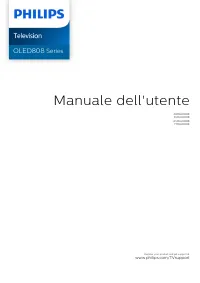
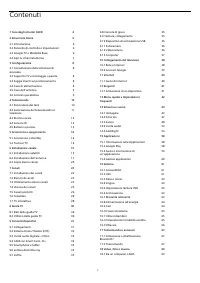
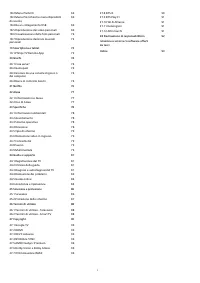
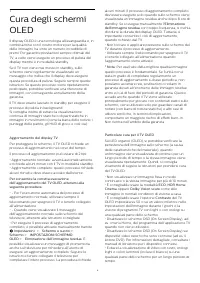
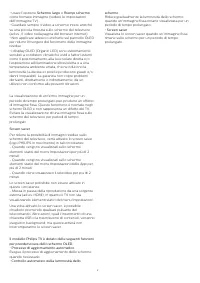
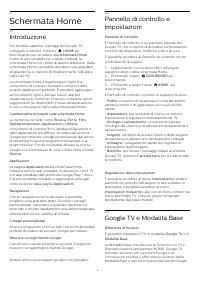
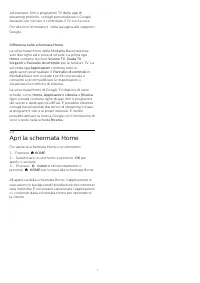
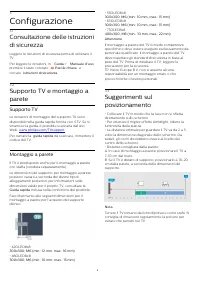
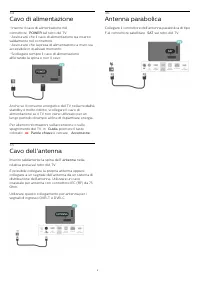
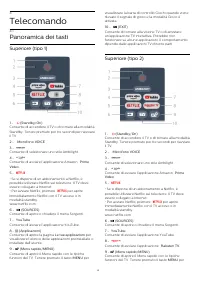
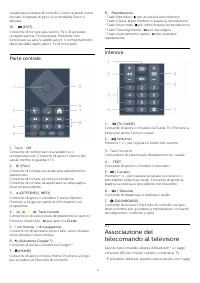

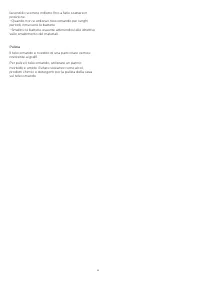
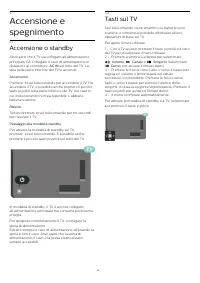

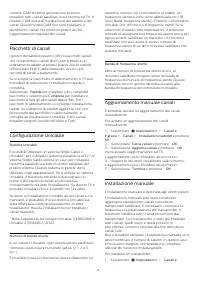
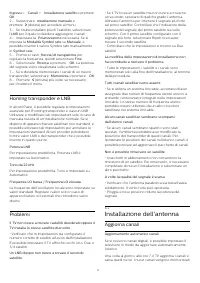
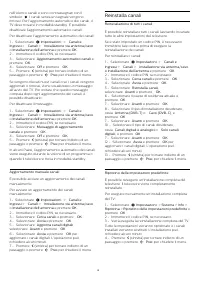
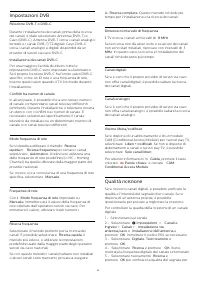

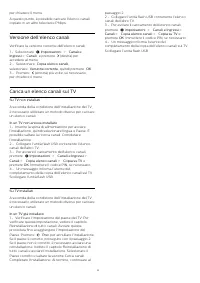
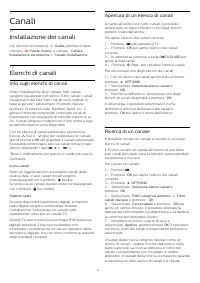
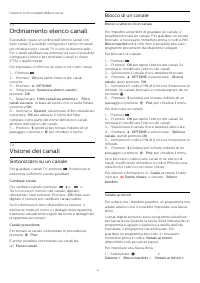


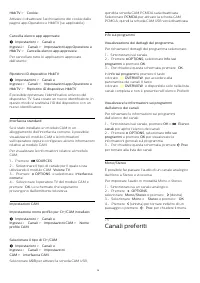


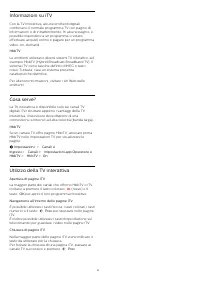

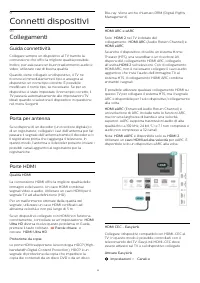
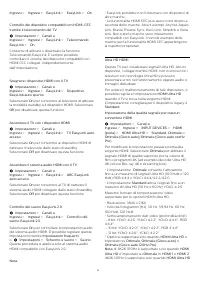
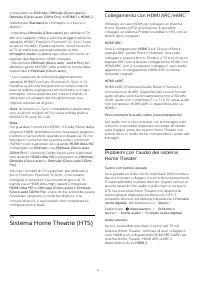

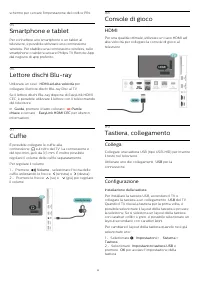

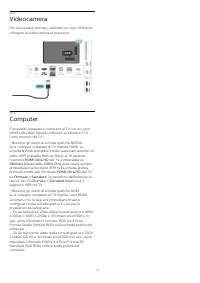
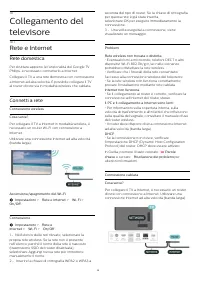
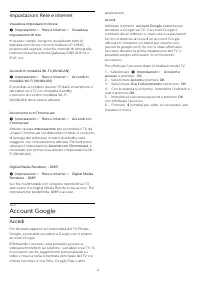
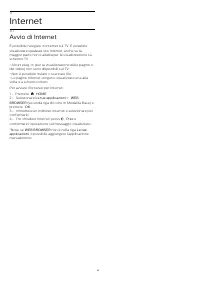
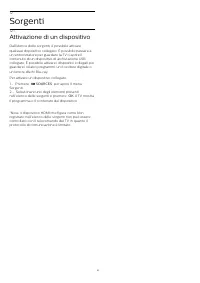
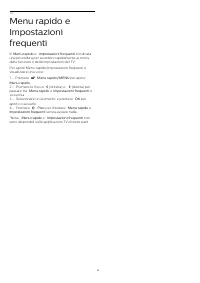
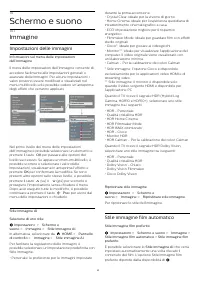
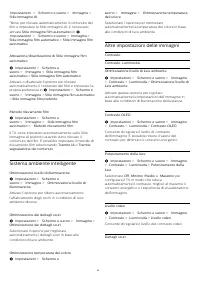
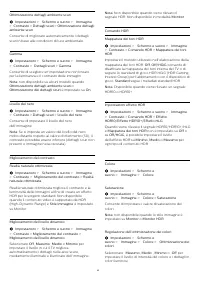

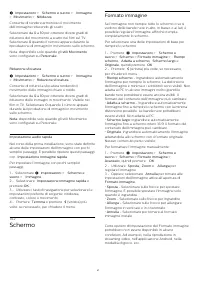

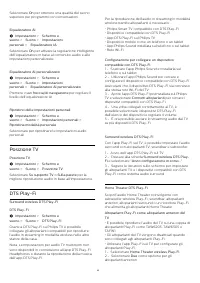
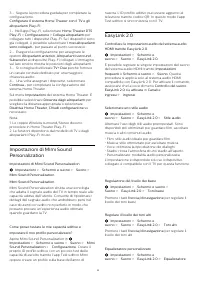


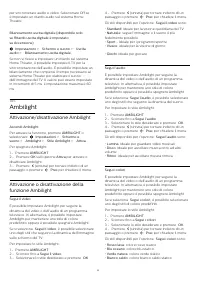
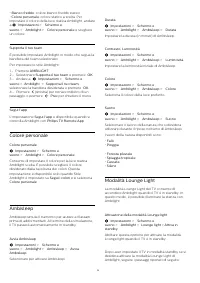

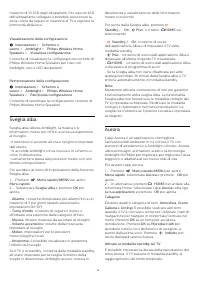
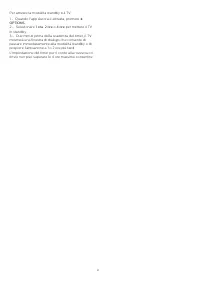




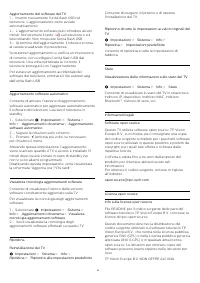

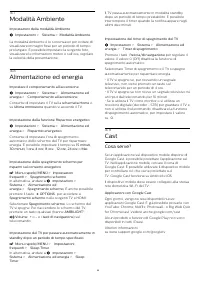
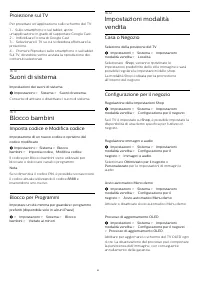
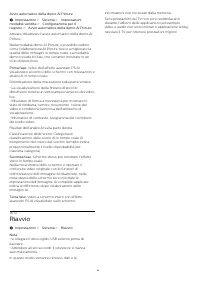
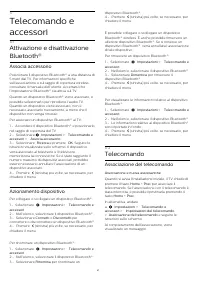
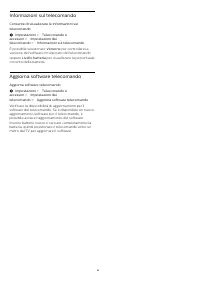


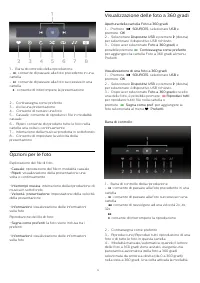

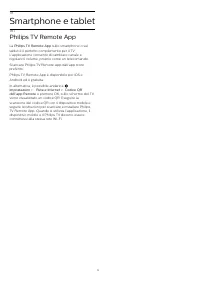

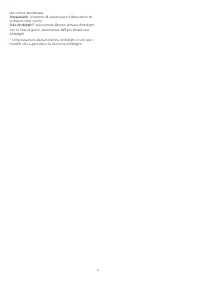
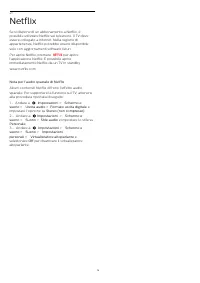
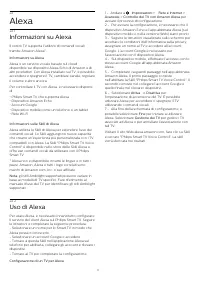
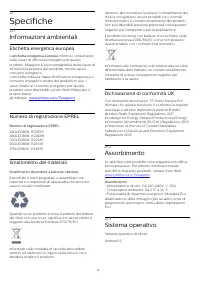
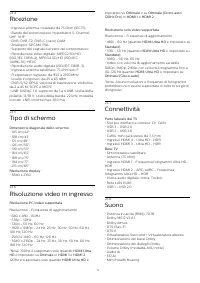
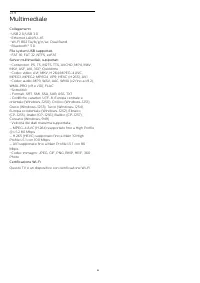
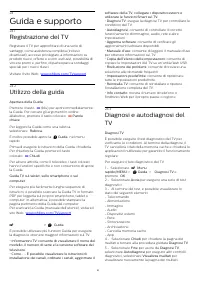

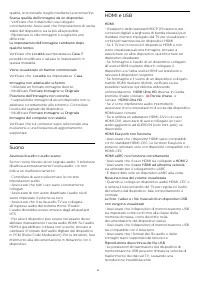

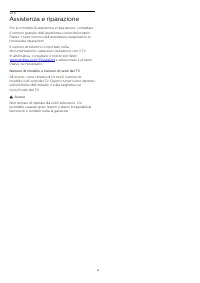
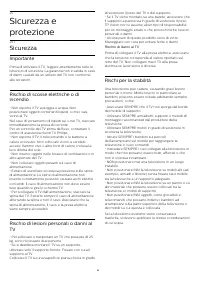
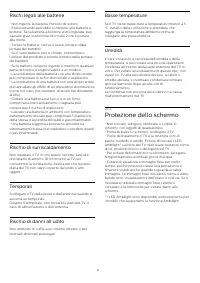
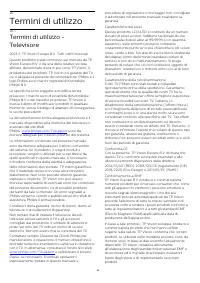
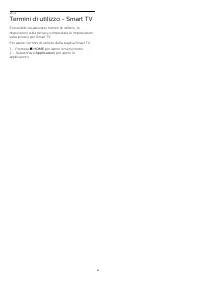
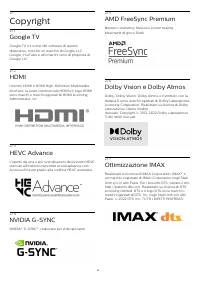
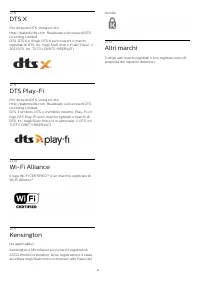
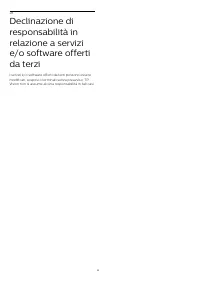
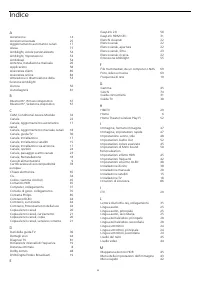
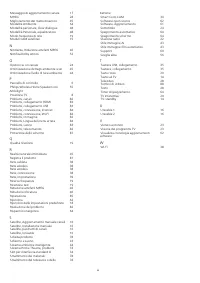
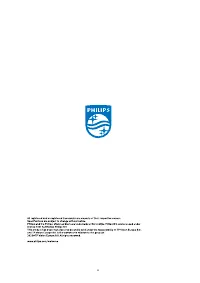
Sommario
Contenuti 1 Cura degli schermi OLED 4 2 Schermata Home 6 2.1 Introduzione 6 2.2 Pannello di controllo e Impostazioni 6 2.3 Google TV e Modalità Base 6 2.4 Apri la schermata Home 7 3 Configurazione 8 3.1 Consultazione delle istruzioni di sicurezza 8 3.2 Supporto TV e montaggio a parete 8 3.3 Suggerim...
2 Schermata Home 2.1 Introduzione Per sfruttare appieno i vantaggi del Google TV,collegarlo a Internet. Premere HOME sul telecomando per accedere alla schermata Home . Come su uno smartphone o tablet Android, laschermata Home è il centro di questo televisore. Dallaschermata Home è possibile decide...
Ad esempio, film e programmi TV dalle app distreaming preferite, consigli personalizzati e GoogleAssistant per cercare e controllare il TV con la voce. Per ulteriori informazioni, visita la pagina del supportoGoogle. Differenza nella schermata Home La schermata Home della Modalità Base presentasolo ...
3 Configurazione 3.1 Consultazione delle istruzionidi sicurezza Leggere le istruzioni di sicurezza prima di utilizzare ilTV. Per leggere le istruzioni, in Guida > Manuale d'uso , premere il tasto colorato Parole chiave e cercare Istruzioni di sicurezza . 3.2 Supporto TV e montaggio aparete Supp...
3.4 Cavo di alimentazione • Inserire il cavo di alimentazione nelconnettore POWER sul retro del TV. • Assicurarsi che il cavo di alimentazione sia inseritosaldamente nel connettore.• Assicurarsi che la presa di alimentazione a muro siaaccessibile in qualsiasi momento.• Scollegare sempre il cavo di a...
4 Telecomando 4.1 Panoramica dei tasti Superiore (tipo 1) 1 - (Standby / On) Consente di accendere il TV o di tornare alla modalitàStandby. Tenere premuto per tre secondi per riavviareil TV. 2 - Microfono VOICE 3 - Consente di selezionare uno stile Ambilight. 4 - Consente di avviare l'applicaz...
6 Installazione canale 6.1 Installazione satelliti Informazioni sull'installazione deisatelliti Fino a 4 satelliti È possibile installare fino a 4 satelliti (4 LNB) suquesto TV. Selezionare il numero esatto di satelliti chesi desidera installare all'inizio dell'installazione;questo consente di veloc...
Ingressi > Canali > Installazione satelliti e premere OK . 2 - Selezionare Installazione manuale e premere (destra) per accedere al menu. 3 - Se risulta installato più di 1 satellite, selezionare l' LNB per il quale si desidera aggiungere i canali. 4 - Impostare la Polarizzazione necessaria....
questa frequenza. Il risultato del test vienevisualizzato sullo schermo. Per migliorareeventualmente la ricezione, è possibile riposizionarel'antenna o verificare i collegamenti. 6 - È inoltre possibile modificare personalmente la frequenza. Selezionare il numero di frequenza unoalla volta e utilizz...
7 Canali 7.1 Installazione dei canali Per ulteriori informazioni, in Guida , premere il tasto colorato Parole chiave e cercare Canale, Installazione via antenna o Canale, Installazione . 7.2 Elenchi di canali Info sugli elenchi di canali Dopo l'installazione di un canale, tutti i canalivengono vis...
HbbTV > Cookie . Attivare o disattivare l'archiviazione dei cookie dallepagine app Operatore e HbbTV (se applicabile). Cancella elenco app approvate Impostazioni > Canali e Ingressi > Canali > Impostazioni app Operatore e HbbTV > Cancella elenco app approvate . Per cancellare tutte ...
nella posizione desiderata. 5 - Premere OK per confermare la nuova posizione. 6 - È possibile riordinare i canali con lo stesso metodo finché non si chiude l' elenco Preferiti con il tasto Prec . 7.6 Televideo Pagine del televideo Se il telecomando ha il tasto TEXT , è possibile premere TEXT per a...
8 Guida TV 8.1 Dati della guida TV Con la guida TV è possibile visualizzare un elenco deiprogrammi TV attuali e nel palinsesto. A secondadella provenienza delle informazioni (dati) della guidaTV, sono visualizzati canali analogici e digitali o solodigitali. Non tutti i canali offrono informazioni su...
9 Connetti dispositivi 9.1 Collegamenti Guida connettività Collegare sempre un dispositivo al TV tramite laconnessione che offre la migliore qualità possibile.Inoltre, per assicurare un buon trasferimento audio evideo, utilizzare cavi di buona qualità. Quando viene collegato un dispositivo, il TV ne...
9.3 Uscita audio digitale - Ottico Audio Out - Ottico è un collegamento audio di altaqualità Questo collegamento ottico può supportare canaliaudio 5.1. Se il dispositivo, di solito un sistema HomeTheater (HTS), non dispone di un collegamento HDMIARC, è possibile collegare questo cavo audio a uncolle...
schermo per cercare l'impostazione del codice PIN. 9.5 Smartphone e tablet Per connettere uno smartphone o un tablet altelevisore, è possibile utilizzare una connessionewireless. Per stabilire una connessione wireless, sullosmartphone o tablet scaricare Philips TV Remote Appdal negozio di app prefer...
Tasti speciali Tasti per la digitazione di testo • Invio = OK• Tasto indietro = elimina il carattere prima del cursore• Tasti freccia = consentono di spostarsi all'interno diun campo di testo• Per passare da un layout della tastiera all'altro, se èimpostato un layout secondario, premerecontemporanea...
10 Collegamento deltelevisore 10.1 Rete e Internet Rete domestica Per sfruttare appieno le funzionalità del Google TVPhilips, è necessario connetterlo a Internet. Collegare il TV a una rete domestica con connessionea Internet ad alta velocità. È possibile collegare il TVal router di rete sia in moda...
Impostazioni Rete e Internet Visualizza impostazioni di rete Impostazioni > Rete e Internet > Visualizza impostazioni di rete . In questo campo, vengono visualizzate tutte leimpostazioni di rete correnti. Indirizzo IP e MAC,potenza del segnale, velocità, metodo di crittografia,indirizzo/masc...
11 Internet 11.1 Avvio di Internet È possibile navigare in Internet sul TV. È possibilevisualizzare qualsiasi sito Internet, anche se lamaggior parte non è adatta per la visualizzazione suschermo TV. • Alcuni plug-in (per la visualizzazione delle pagine odei video) non sono disponibili sul TV.• Non ...
12 Sorgenti 12.1 Attivazione di un dispositivo Dall'elenco delle sorgenti, è possibile attivarequalsiasi dispositivo collegato. È possibile passare aun sintonizzatore per guardare la TV o aprire ilcontenuto di un dispositivo di archiviazione USBcollegato. È possibile attivare i dispositivi collegati...
14 Schermo e suono 14.1 Immagine Impostazioni delle immagini Informazioni sul menu delle impostazionidell'immagine Il menu delle impostazioni dell'immagine consente diaccedere facilmente alle impostazioni generali oavanzate delle immagini. Per alcune impostazioni, ivalori possono essere modificati e...
Impostazioni > Schermo e suono > Immagine > Movimento > Nitidezza . Consente di rendere armonioso il movimentodell'immagine riducendo gli scatti. Selezionare da 0 a 10 per ottenere diversi gradi di riduzione del movimento a scatto nei film sul TV.Selezionare 0 quando il rumore appare d...
Impostazioni schermo OLED Protezione delle immagini fisse Impostazioni > Schermo e suono > Schermo > Protezione delle immagini fisse . Consente di impostare il livello di protezione quandoviene visualizzata un'immagine fissa.La visualizzazione di un fermo immagine per unperiodo di tempo p...
automatico . Selezionare On o Off per attivare o disattivare la regolazione automatica del volume. Selezionare Modo notte per una più comoda e tranquilla esperienza di ascolto. Delta volume Impostazioni > Schermo e suono > Suono > Avanzate > Valore delta volume . L'impostazione Valore ...
per sincronizzare audio e video. Selezionare Off seè impostato un ritardo audio sul sistema HomeTheatre. Bilanciamento uscita digitale (disponibile solose Ritardo uscita digitale è impostato su Accensione) Impostazioni > Schermo e suono > Uscita audio > Bilanciamento uscita digitale . Se ...
15 Applicazioni 15.1 Informazioni sulleApplicazioni È possibile trovare le applicazioni preferite nella riga Le tue applicazioni del menu Home. Proprio come le applicazioni su smartphone o tablet,le applicazioni sul TV offrono funzioni specifiche perun'esperienza di visualizzazione completa. È possi...
15.3 Avvio o interruzione diun'applicazione È possibile avviare un'applicazione dalla schermataHome. Per aprire un'applicazione: 1 - Premere HOME . 2 - Accedere alla riga Le tue applicazioni , selezionare l'applicazione desiderata, quindi premere OK . 3 - È anche possibile cercare l'applicazione n...
16 Sistema 16.1 Accessibilità Impostazioni > Sistema > Accessibilità . Se si attiva Accessibilità , il televisore è pronto per l'uso da parte di persone con problemi di udito o divista. Testo a contrasto elevato Impostazioni > Sistema > Accessibilità > Testo a contrasto elevato . ...
Proiezione sul TV Per proiettare un'applicazione sullo schermo del TV: 1 - Sullo smartphone o sul tablet, aprire un'applicazione in grado di supportare Google Cast. 2 - Individuare l'icona di Google Cast. 3 - Selezionare il TV su cui si desidera effettuare la proiezione. 4 - Premere Riproduci sullo ...
Avvio automatico della demo AI Picture Impostazioni > Sistema > Impostazioni modalità vendita > Configurazione per il negozio > Avvio automatico della demo AI Picture . Attivare/disattivare l'avvio automatico della demo AIPicture. Nella modalità demo AI Picture, è possibile vederecome ...
19 Smartphone e tablet 19.1 Philips TV Remote App La Philips TV Remote App sullo smartphone o sul tablet è il perfetto complemento per il TV.L'applicazione consente di cambiare canale eregolare il volume, proprio come un telecomando. Scaricare Philips TV Remote App dall'app storepreferito. Philips T...
20 Giochi 20.1 Cosa serve? Su questo televisore, è possibile giocare aivideogiochi: • Da Google Play Store nel menu Home• Da una console di gioco collegata È necessario scaricare e installare i giochi sul TV daGoogle Play Store prima di poter giocare. Per giocaread alcuni giochi, è necessario un gam...
21 Netflix Se si dispone di un abbonamento a Netflix, èpossibile utilizzare Netflix sul televisore. Il TV deveessere collegato a Internet. Nella regione diappartenenza, Netflix potrebbe essere disponibilesolo con aggiornamenti software futuri. Per aprire Netflix, premere per aprire l'applicazione ...
22 Alexa 22.1 Informazioni su Alexa Il vostro TV supporta l'utilizzo di comandi vocalitramite Amazon Alexa*. Informazioni su Alexa Alexa è un servizio vocale basato sul clouddisponibile sui dispositivi Alexa Echo di Amazon e dialtri produttori. Con Alexa installato sul TV, è possibileaccendere e spe...
23 Specifiche 23.1 Informazioni ambientali Etichetta energetica europea L' etichetta energetica europea informa i consumatori sulla classe di efficienza energetica di questoprodotto. Maggiore è l'ecocompatibilità della classe diefficienza energetica del prodotto, minore sarà ilconsumo energetico.L'e...
24 Guida e supporto 24.1 Registrazione del TV Registrare il TV per approfittare di una serie divantaggi, come assistenza completa (inclusi idownload), accesso privilegiato a informazioni suprodotti nuovi, offerte e sconti esclusivi, possibilità divincere premi e, perfino, di partecipare a sondaggisp...
Autodiagnosi L'autodiagnosi consente di eseguire la risoluzione deiproblemi del TV controllandone le configurazioni. Per eseguire l'autodiagnosi: 1 - Selezionare Menu rapido/MENU > Guida > Autodiagnosi e premere OK . 2 - Selezionare gli elementi seguenti per controllare le configurazioni.•...
Rete Rete Wi-Fi non trovata o distorta • Eventuali forni a microonde, telefoni DECT o altridispositivi Wi-Fi 802.11b/g/n/ac nelle vicinanzepotrebbero disturbare la rete wireless.• Verificare che i firewall della rete consentanol'accesso alla connessione wireless del televisore.• Se la rete wireless ...
24.6 Assistenza e riparazione Per le richieste di assistenza e riparazione, contattareil numero gratuito dell'assistenza clienti del proprioPaese. I nostri tecnici dell'assistenza eseguiranno lenecessarie riparazioni. Il numero di telefono è riportato nelladocumentazione cartacea in dotazione con il...
25 Sicurezza eprotezione 25.1 Sicurezza Importante Prima di utilizzare il TV, leggere attentamente tutte leistruzioni di sicurezza. La garanzia non è valida in casodi danni causati da un utilizzo del TV non conformealle istruzioni. Rischio di scosse elettriche o diincendio • Non esporre il TV a piog...
Rischi legati alle batterie • Non ingerire la batteria. Pericolo di ustioni.• Il telecomando potrebbe contenere una batteria abottone. Se la batteria a bottone viene ingoiata, puòcausare gravi ustioni interne in sole 2 ore e portarealla morte.• Tenere le batterie, nuove e usate, lontano dallaportata...
26 Termini di utilizzo 26.1 Termini di utilizzo -Televisore 2023 © TP Vision Europe B.V. Tutti i diritti riservati. Questo prodotto è stato immesso sul mercato da TPVision Europe B.V. o da una delle relative societàaffiliate, denominate d'ora in poi come TP Vision, ilproduttore del prodotto. TP Visi...
26.2 Termini di utilizzo - Smart TV È possibile visualizzare i termini di utilizzo, ledisposizioni sulla privacy e impostare le impostazionisulla privacy per Smart TV. Per aprire i termini di utilizzo della pagina Smart TV: 1 - Premere HOME per aprire il menu Home. 2 - Selezionare Applicazioni per...
27 Copyright 27.1 Google TV Google TV è il nome del software di questodispositivo, nonché un marchio di Google LLC.Google, YouTube e altri marchi sono di proprietà diGoogle LLC. 27.2 HDMI I termini HDMI e HDMI High-Definition MultimediaInterface, la veste commerciale HDMI e il logo HDMIsono marchi o...
Indice A Accensione 14 Accesso universale 25 Aggiornamento automatico canali 17 Alexa 77 Ambilight, colore personalizzato 54 Ambilight, Impostazioni 53 Ambisleep 54 Antenna, Installazione manuale 20 Applicazioni 58 Assistenza clienti 85 Assistenza online 84 Attivazione o disattivazione della funzion...
Other Philips Altri Manuals
-
 Philips STH3020/70
Manuale d'uso
Philips STH3020/70
Manuale d'uso
-
 Philips STH3010/30
Manuale d'uso
Philips STH3010/30
Manuale d'uso
-
 Philips STH1010/10
Manuale d'uso
Philips STH1010/10
Manuale d'uso
-
 Philips STH3020/16
Manuale d'uso
Philips STH3020/16
Manuale d'uso
-
 Philips STH3000/26R1
Manuale d'uso
Philips STH3000/26R1
Manuale d'uso
-
 Philips STH3000/26
Manuale d'uso
Philips STH3000/26
Manuale d'uso
-
 Philips 0366.00B.77C
Manuale d'uso
Philips 0366.00B.77C
Manuale d'uso
-
 Philips HD6324/90
Manuale d'uso
Philips HD6324/90
Manuale d'uso
-
 Philips GC6612/30
Manuale d'uso
Philips GC6612/30
Manuale d'uso
-
 Philips GC6842/36
Manuale d'uso
Philips GC6842/36
Manuale d'uso
-
 Philips GC6730/36R1
Manuale d'uso
Philips GC6730/36R1
Manuale d'uso
-
 Philips GC6704/36R1
Manuale d'uso
Philips GC6704/36R1
Manuale d'uso
-
 Philips GC6802/36R1
Manuale d'uso
Philips GC6802/36R1
Manuale d'uso
-
 Philips GC6740/36R1
Manuale d'uso
Philips GC6740/36R1
Manuale d'uso
-
 Philips FC6090/01
Manuale d'uso
Philips FC6090/01
Manuale d'uso
-
 Philips GC6420/02
Manuale d'uso
Philips GC6420/02
Manuale d'uso
-
 Philips GC6268/22
Manuale d'uso
Philips GC6268/22
Manuale d'uso
-
 Philips HD6152/16
Manuale d'uso
Philips HD6152/16
Manuale d'uso
-
 Philips HD6132/10
Manuale d'uso
Philips HD6132/10
Manuale d'uso
-
 Philips GC6611/30
Manuale d'uso
Philips GC6611/30
Manuale d'uso
